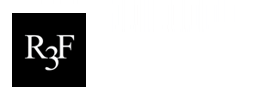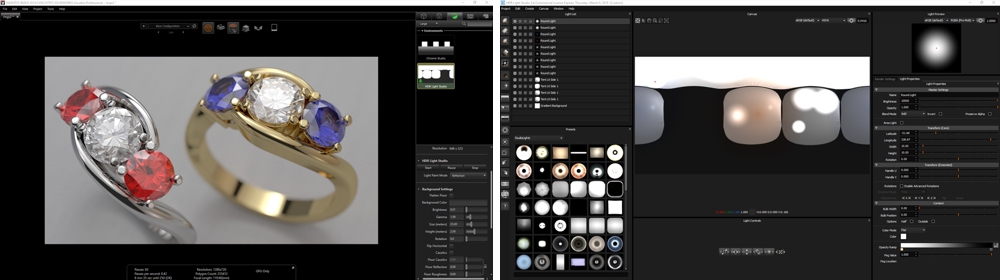
Como o HDR Light Studio se conecta com ao SolidWorks?
O modelo já está texturizado e a câmera configurada. Ok, você está pronto para o Lighting…
1. Inicie o HDR Light Studio a partir do Environment no SolidWorks Visualize
2. Abra uma imagem HDR para editar ou comece com uma Blank Canvas
3. Adicione novas luzes no HDR Light Studio
4. Clique no modelo 3D no SolidWorks Visualize para posicionar as luzes
5. Ao terminar, o HDR Light Studio gera uma HDRI de alta definição como environment em sua cena no SolidWorks
6. Sua cena no SolidWorks está concluída, pronta para ser salva e renderizada
Key Features
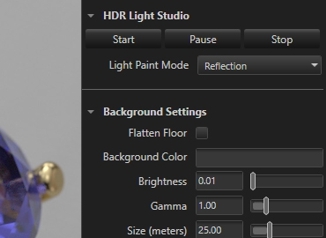 |
 |
 |
| O SolidWorks oferece suporte ao HDR Light Studio de forma integrada | Ilumine seu render usando o mapa HDR dinâmico no HDR Light Studio | Clique no modelo no SolidWorks para posicionar as luzes na imagem HDR |
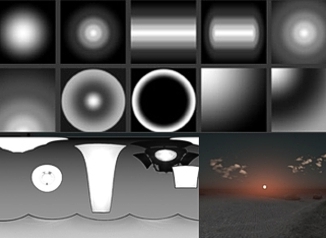 |
 |
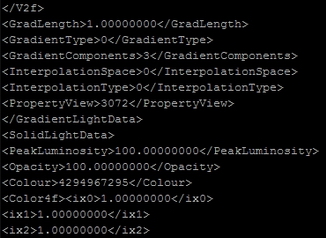 |
| Escolha entre luzes paramétricas, baseadas em imagens ou céus procedurais | Extensa e variada biblioteca de fontes e luzes HDR em alta resolução | O projeto de Iluminação HDR é salvo na cena do SolidWorks |
 |
||
| Compatível com cenas Alembic e Collada |
REQUISITOS & COMPATIBILIDADES
Software delivery & License Activation por Internet
HDR Light Studio software requer aprox. 200MB de espaço em disco
Biblioteca Completa de Luzes requer aprox. 7GB de espaço em disco
Preview Render baseada em CPU, não requer placa gráfica especial
Compatível com Windows
Compatibilidade com a versão Tungstein : SOLIDWORKS Visualize (Standard and Pro) 2018, 2017, 2016 SP1
+informações / orçamento contato@r3f.com